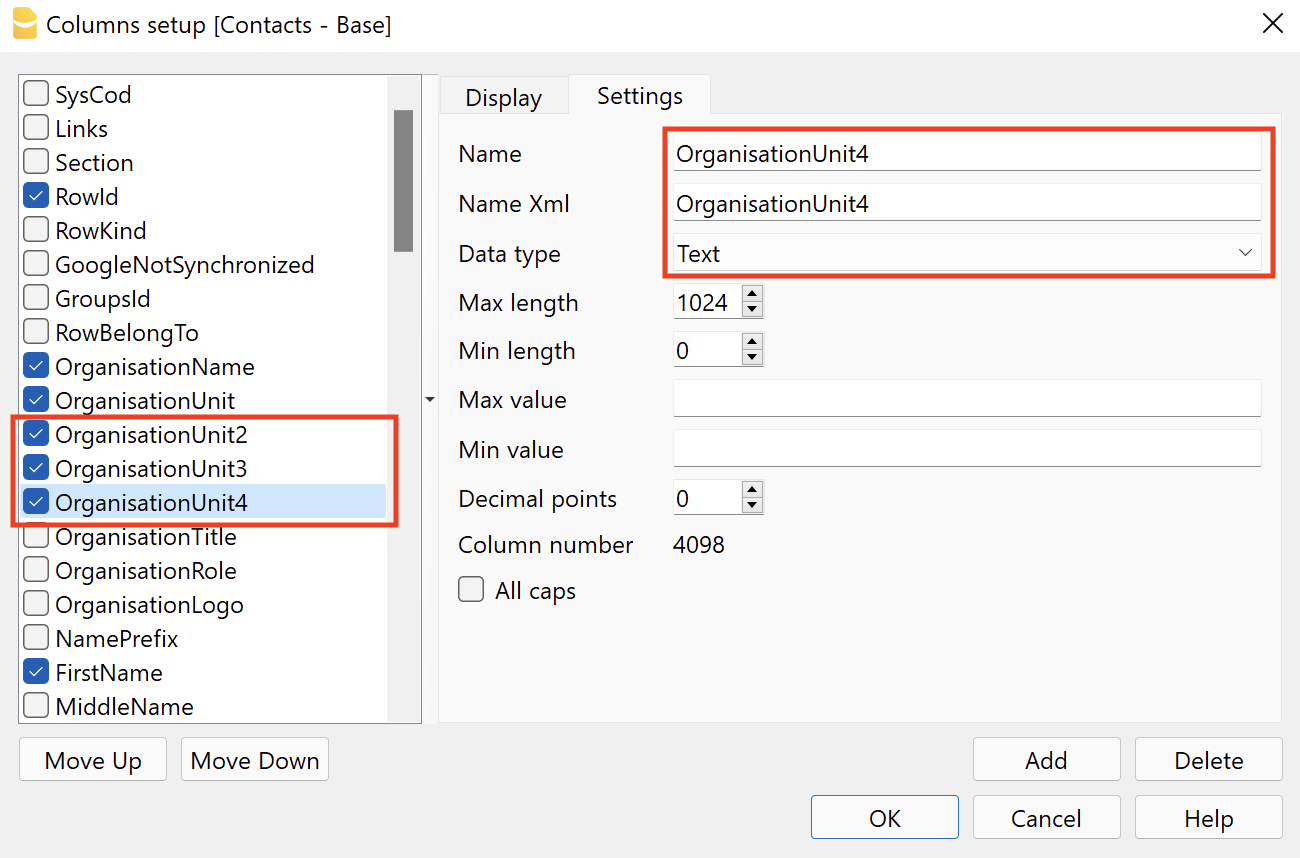在此文中
可以轻松地自定义和调整发票的打印,以满足您的需求。
设置您的公司地址 (发件人)
点击文件菜单 → 文件和账户属性 → 地址,设置您公司的地址。
设置客户语言
可以用您客户的语言来打印发票。在联系人表格中为每个客户设置语言。也可以在编辑发票的对话框中进行设置。
设置商标位置和发件人地址
要设置商标,您需要:
- 在文件菜单 → Logo(商标)设置中上传商标的图片。
- 要在发票上使用商标,在发票设置中,您必须激活商标的选项,并在商标名称栏中输入您所使用的定制名称,请注意大写和小写。
例如,您可以把商标放在左边,把地址放在右边,并改变商标的大小。
地址是自动从文件基本数据中提取的。
如果您不改变默认的设置,发件人的地址就会在右边输入,而不考虑商标的存在。
如果您想在左边设置没有任何商标的发件人地址,请查看以下页面:
如果您想输入一个不同的地址,通过发票设置:
- 使用第1行文字、第2行文字、第3行文字、第4行文字和第5行文字,输入您想要的文字。
设置不含发件人地址的商标
在设置商标的页面,您会发现关于如何添加和放置商标的信息。
通过发票设置:
- 取消勾选页眉选项,以排除页眉中地址的打印。
- 查看商标选项,以便在打印输出中包括商标。
自定义发票抬头中的地址
发票抬头中发件人地址的样式 (颜色、大小、字体......) 是由程序默认设置的。
Banana财务会计+ 的高级计划允许您自定义地址的风格。更多信息请参见实例页面 (英文)。
设置发票信息
发票信息是关于日期、客户编号、到期日等信息,通常位于页眉下方和客户地址旁边。
CH10和UNI11发票式样允许您定义哪些发票信息要包括在内,哪些要排除在打印之外。可以在发票设置页面找到相关说明。
对于其它打印式样 (CH01-CH09 / UNI01-UNI08),则不能修改这些信息。
增加一个新的发票信息字段
除了默认的信息字段 (发票号码、日期、客户号码等),您还可以输入其它自定义的字段。
在发票对话框的发票部分:
- 转到完整视图 (顶部)。
- 使用附加信息1...的字段。额外信息8来添加您自己的额外信息字段。
- 在发票式样设置的信息部分,查看自定义字段。
- 新的附加信息字段被添加在最后。不可能改变顺序。
在发票对话框的设置部分:
- 按照您的意愿编辑发票用户字段的文字。
- 可以为每种语言输入译文。
设置付款期限
发票的付款期限默认为30天。
要改变付款期限,您有两个选择:
- 改变所有新发票的默认设置。
- 为每张发票单独改变付款期限。
- 进入发票对话框。
- 在到期日一列中输入付款截止日期 (如:2022年12月31日)。
- 发票的到期日将被替换为新的付款期限。
设置客户地址的位置和组成
- 客户地址的位置。
- 该地址的要素。
在发票设置页面 → 客户地址的部分:
- 在地址自定义的部分:
- 通过输入联系人表中各列的XML名称来选择地址的组成方式。
- 您可以只使用以下列 (XML名称)。
姓名前缀、组织名称、名字、家庭名称、街道、额外的地址信息、邮政信箱、邮政编码、地点、区域、国家、国家代码。 - 使用水平移动和垂直移动选项来改变地址的位置。
对于其它打印式样 (CH01-CH09 / UNI01-UNI08),不能改变客户地址的位置和组成。
如果您需要更多行来打印您的客户地址,请参阅在四行上打印客户/公司地址的信息。
设定标题/对象
要输入发票的标题/对象,您有两个选择:
- 在发票对话框 → 标题栏中输入文字。
- 对于每张发票,可以定义一个标题。
- 如果您把这个字段留空,就会使用默认的文字。
- 这个标题总是优先于在式样设置中输入的标题 (见下一点)。
- 通过CH10和UNI11的发票式样,您可以在发票设置 → 文字部分 → 发票标题中输入文字。
- 该标题适用于所有使用该式样打印的发票。
- 只有在没有按照第一点定义标题的情况下,才适用该标题。
设置初始文字
要输入发票的标题/对象,您有两个选择:
- 在发票对话框 → 初始文字的字段中输入文字。
- 对于每张发票,可以定义一个标题。
- 如果您把这个字段留空,就会使用默认的文字。
- 这个标题总是优先于在式样设置中输入的标题 (见下一点)。
- 通过CH10和UNI11的发票式样,您可以在发票设置 → 文字部分 → 发票标题中输入文字。
- 该标题适用于所有使用该式样打印的发票。
- 只有在没有按照第一点定义标题的情况下,才适用该标题。
设置发票明细表
发票明细表是发票中的中心表,其中出现了开具发票的项目/服务,有数量、单价、总数等。
使用发票对话框来输入要开具发票的项目或其它项目。
您也可以参阅以下页面:
设置发票项目列
通过CH10和UNI11的发票式样,您可以决定在打印中显示哪些列。请查看如何在发票设置 → 发票细节的页面中进行操作。
对于其它打印式样(CH01-CH09 / UNI01-UNI08),这些列是不可编辑的。
设置最终注释
要输入发票的最终文字,您有几个选项:
- 在发票对话框 → 最终注释栏中输入文字。
- 它适用于任何打印的发票式样。
- 文字就输入在发票细节的下面。
- 在发票打印窗口 → 选项部分 → 最终注释中输入文字。
- 它适用于任何打印的发票式样。
- 如果您已经按照第1步输入了文字,新的文字就会紧接着前一个文字添加。
- 在发票设置 → 文字部分 → 最终注释中输入文字。
- 这个文字比按步骤2输入的文字有优先权。
- 如果您已经按第1步输入了文字,新的文字将紧跟在前一个文字之后添加。
设置银行账户号码
如果您不使用二维码,则需要输入银行账号作为发票付款的参考。
您有三种方法来输入银行账号作为最终的注释:
- 发票对话框 → 最终注释字段。
- 银行账号只出现在正在创建/编辑发票的打印中。
- 适用于任何的打印式样。
- 该文字就输入在发票细节的下面。
- 发票打印窗口 → 选项 → 最终注释。
- 在这种情况下,银行账户被输入到您创建的所有发票中。
- 它被应用于任何式样的打印。
- 如果您已经按照第1步输入了文字,在这种情况下,新的文字会紧紧地加在前一个文字之后。
- 发票设置 → 文字 → 最终注释。
- 在这种情况下,银行账户会被输入到您使用此布局创建的所有发票中。
- 这个文字比按步骤2输入的文字有优先权。
- 如果您已经按第1步输入了文字,新的文字就会紧跟在前一个文字之后添加。
为瑞士二维码打印设置IBAN
如果您想用IBAN账户创建含二维码的发票,您需要:
在带有IBAN账户的二维码发票页面,您会发现更多关于设置带有IBAN账户的二维码发票的信息。
设置QR-IBAN,用于打印瑞士的二维码
如果您想用二维码-IBAN账户创建二维码发票,您必须:
在带有二维码-IBAN的二维码发票页面,您可以找到更多关于带有二维码-IBAN账户的二维码发票的设置信息。
打印没有金额和地址的二维码表
如果您想只打印没有金额和客户地址的二维码账单,必须这样做:
另请参见如何打印没有金额的发票。
设置风格和颜色
在发票设置页面,您可以找到详细的信息:
- 字体和字体大小。
- 颜色。
设置粗体字
在发票设置页面中,您可以找到关于如何将粗体风格应用于发票文字的信息。
在预估或发票中添加图片
在Banana财务会计+ 的高级计划中,通过新的预估和发票的应用程序,允许您在发送给客户的预估和发票上添加图片。
这一功能使发票更容易定制,收到发票的客户会对项目的发票有一个更完整和直接的看法。
请参阅我们关于如何添加图片的信息页面:
- 用Javascript自定义发票的打印 (英文)。
- 带有产品图片的预估和发票。
在四行上打印客户/公司地址
当收件人是一个有多个分部/部门的公司,或者是一个住在多住户住宅区的客户,可能需要有几行来打印地址。
这个选项只适用于Banana财务会计+的高级计划。
要激活在多行上打印收件人地址的可能性,步骤如下:
- 点击扩展程序菜单 → 管理扩展程序 → 更新扩展程序。
- 在编辑中打开发票,然后在发票设置窗口中的 → 地址部分,使部门 1 .. 4 字段对基本视图可见。
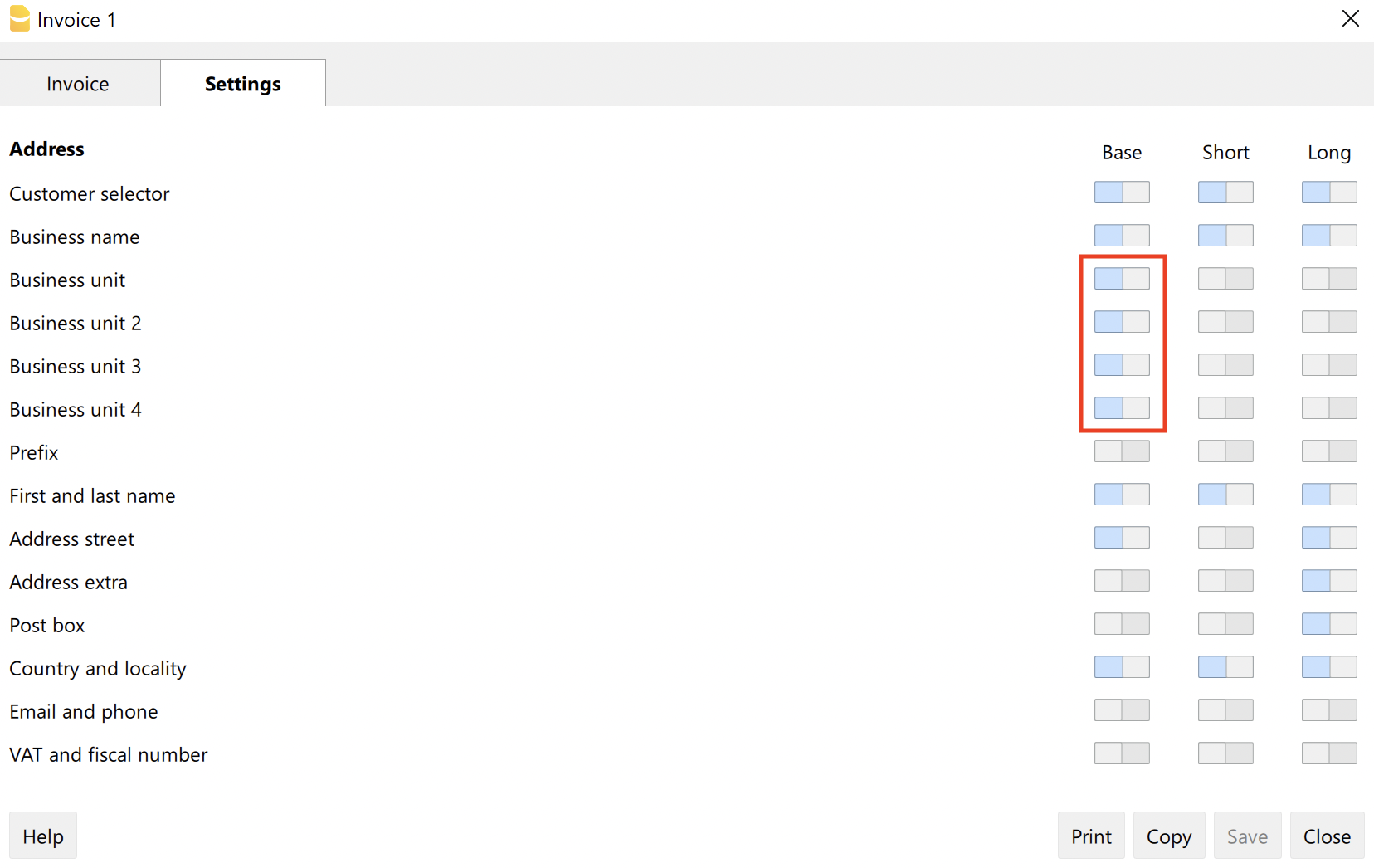
- 最终,它从基本视图切换到完整视图,而不必使字段可见 (在完整视图中,所有字段都是可见的)。
- 在发票地址的部门字段中输入文本。
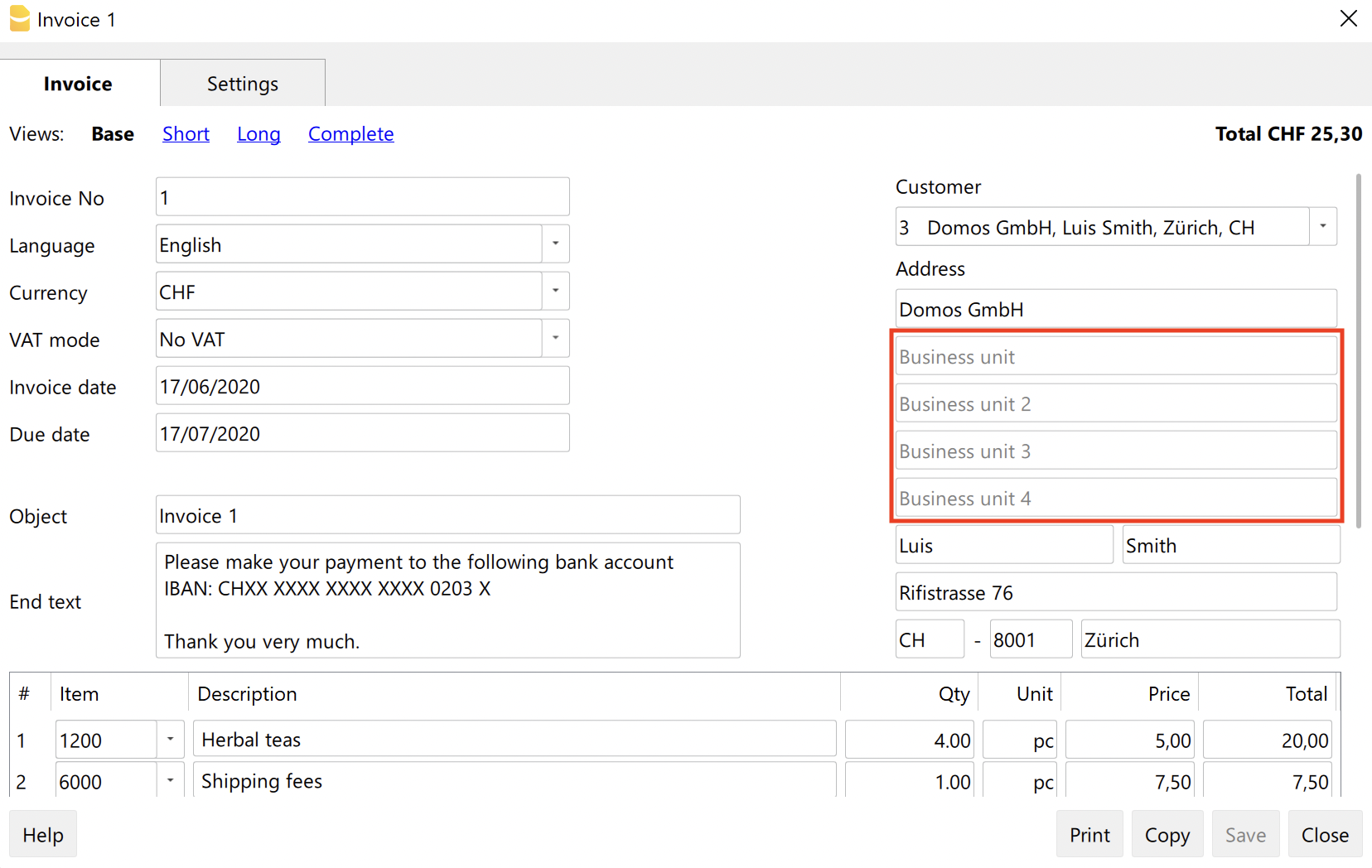
- 在打印式样设置中,将字段部门添加到客户地址构成中。
具体内容如下:
<OrganisationName>
<OrganisationUnit>
<OrganisationUnit2>
<OrganisationUnit3>
<OrganisationUnit4>
<NamePrefix>
<FirstName> <FamilyName>
<Street> <AddressExtra>
<POBox>
<PostalCode> <Locality>
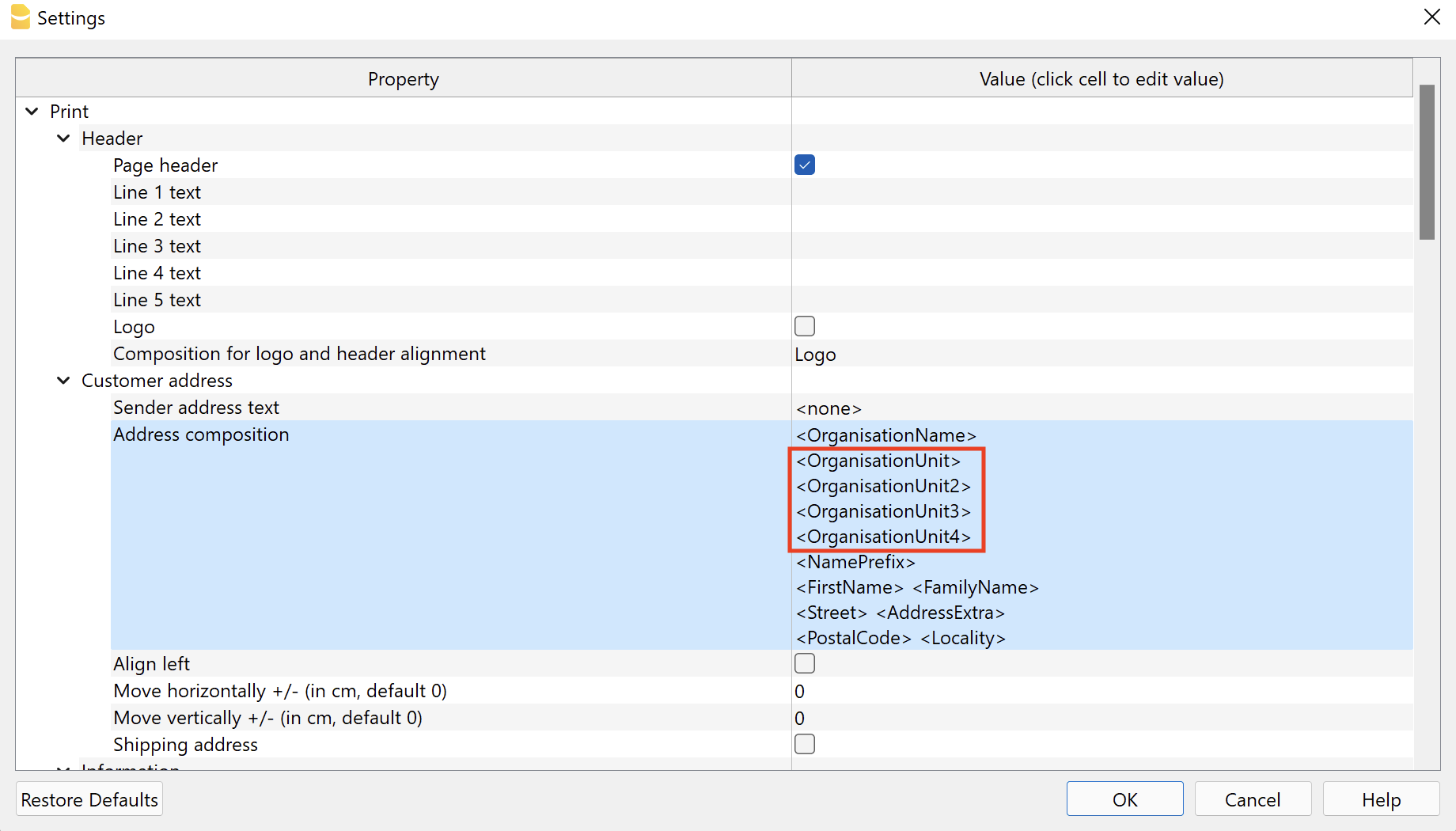
- 如果您想从联系人表中自动获取这些字段,请在联系人表中添加 OrganisationUnit2, OrganisationUnit3 和 OrganisationUnit4 列。